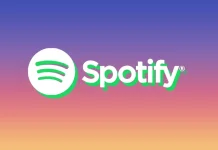Procreate е едно от най-популярните приложения за дизайнери. То разполага с широк набор от вградени функционалности и различни възможности за персонализиране. Но ако имате нужда да разширите неговия инструментариум с персонализирани четки, можете лесно да го направите. Например ръчното писане е на мода в момента и ако искате да го добавите към приложението си, можете да намерите много безплатни или платени четки за ръчно писане. Но как да ги инсталирате в приложението си?
Как да добавяте четки в Procreate
Първо трябва да изтеглите четките на компютъра си и да ги качите в облачна услуга, като iCloud или Dropbox, или можете да ги изтеглите директно в iPad. Ако изтеглите файловете на вашия iPad в архив, ще трябва да използвате приложение за разархивиране на файловете, като например iZip. Независимо от начина на изтегляне на четките, процесът на инсталиране ще бъде един и същ:
- Отворете ново платно и щракнете върху иконата на четка за рисуване. Това ще отвори панела „Четки“.
- След това трябва да изберете папката, в която искате да инсталирате четките. Можете да създадете нова, като щракнете върху бутона „+“ в горната част
- Щракнете върху „+“ над списъка с четки, за да импортирате нова четка
- В прозореца, който се отваря, щракнете върху „Импортиране„
- Това ще отвори интерфейса за файлове на iPad, където трябва да изберете папката, от която сте изтеглили четките си.
- Щракнете върху четката, която искате да инсталирате, и ще се върнете в Procreator с отворен панел с опции за вашата четка. Когато инсталирате четка за първи път, тя няма да има име, но ще се появи, когато щракнете върху бутона за връщане и се върнете в списъка с четки
Можете ли да инсталирате четки за iPad в Procreate Pocket
Съществува и опростена джобна версия на Procreate за iPhone. Procreate Pocket е мощно приложение за рисуване, създадено специално за мобилни устройства. Ще можете да инсталирате четки от вашия iPad в Procreate Pocket, но работата е там, че разработчиците не гарантират, че всички четки на Procreate ще се поддържат в Procreate Pocket и че ще работят правилно, тъй като са разработени специално за размера и мощността на iPad. За да сте сигурни в тяхната съвместимост, трябва да се свържете с центъра за поддръжка на магазина, преди да закупите дадена четка.
Как да използваме шрифтове в Procreate
От версия 4.3 на Procreate вече е възможно да импортирате различни шрифтове в iPad и да ги използвате за добавяне на текстови полета към изображенията си. За да ги използвате, просто трябва да изтеглите шрифта във формат „OTF“ и след това да щракнете върху файла в мениджъра на файлове. Ще бъдете подканени да изберете приложение, за да го отворите, така че изберете Procreate. Шрифтът трябва автоматично да бъде добавен към вашето приложение. За да го използвате, просто щракнете върху ключа, добавете текст и щракнете два пъти върху иконата, за да се появи списъкът с шрифтове.